Atomic Blender (PDB/XYZ)#
Doplnok Atomic Blender (PDB/XYZ) importuje atómové štruktúry (molekuly, kryštály, klastre, častice, povrchy atď.), ktoré sú popísané v súboroch PDB (.pdb) a XYZ (.xyz) (Import PDB/XYZ). Doplnok načíta súradnice všetkých atómov v súbore PDB/XYZ a reprezentuje atómy ako guličky vo svete Blenderu. Zobrazia sa aj tyčinky, ktoré sú popísané len v súboroch PDB, ak sú tyčinky výslovne uvedené v súbore PDB. Na opis materiálových vlastností atómov sa používa tieňovač Principiálne BSDF.
Pri importe je možné zvoliť mnoho možností, ktoré umožňujú reprezentovať atómy a tyčinky rôznymi spôsobmi. Pomocou niekoľkých nástrojov v paneli Nástroje Blenderu pre atómy možno atómové štruktúry po importe upravovať.
Všimnite si, že súradnice vybraných atómových štruktúr v 3D svete Blenderu možno tiež exportovať do súborov PDB/XYZ.
Všeobecná motivácia: Atomic Blender (PDB/XYZ) je zaujímavý pre vedcov, ktorí chcú pomocou Blenderu vizualizovať svoje atómové štruktúry popísané v súboroch PDB alebo XYZ. Vďaka aplikácii Blender možno získať efektné grafické zobrazenie molekúl, kryštálových štruktúr, povrchov, nanočastíc, klastrov a zložitých atómových usporiadaní. Takéto grafiky spĺňajú štandardy špičkových časopisov, ktoré majú vysoký faktor vplyvu. Pozri Príklady na konci tejto stránky.
Viď aj
Informácie o PDB a XYZ
Opis formátu súboru PDB: v prípade, že sa súbor nachádza v databáze PDB, je potrebné uviesť, ako sa nachádza: Wikipedia a RCSB.
Opis formátu súboru XYZ: Wikipedia a Open Babel.
Mnohé molekuly si môžete stiahnuť zo stránky RCSB (prejdite na ‚Download‘).
Zoznam softvéru, ktorý pracuje s PDB rôznymi spôsobmi, nájdete na stránke RCSB. Je tu aj Vesta, ASE a všetky kvantové chemické kalkulačky používané vo výskume, ktoré dokážu vytvoriť alebo aj vypočítať atómové štruktúry a uložiť ich do súborov PDB/XYZ.
Viď aj
Fórum
Na komentáre a otázky použite, prosím, Blender Artists forum alebo priamo Blender chat.
Existuje aj možnosť klásť otázky na Stack Exchange. Upozorňujeme však, že niektorí vývojári, ako napríklad Blendphys, nemajú dostatok kreditov, ktoré sú však potrebné na získanie oprávnenia na poskytovanie odpovedí na Stack Exchange.
Rada
Defekty v štruktúre atómov
Ak chcete v štruktúre atómov zobraziť defekty, ako sú prázdne miesta (vakancie), použite ‚X‘ pre názov prvku v súbore PDB alebo XYZ (viď tu). Defekt sa zobrazí vo forme kocky.
Import PDB/XYZ#
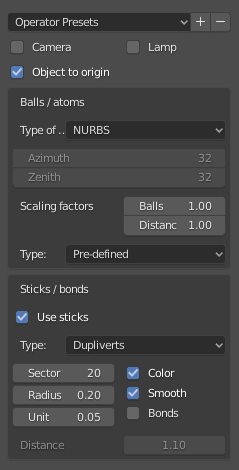
Panel s možnosťami importu PDB.#
Kamera a svietidlo#
Do 3D sveta sa umiestni kamera a/alebo zdroj svetla. Obe sú umiestnené tak, aby bola celá atómová štruktúra dobre viditeľná kamerou s dostatočným množstvom svetla zo zdroja svetla.
Objekt na počiatok (PDB)#
Atómová štruktúra je umiestnená na počiatok (0,0, 0,0, 0,0) 3D sveta.
Objekt na počiatok (XYZ)#
Buď len v prvom alebo vo všetkých snímkach je atómová štruktúra umiestnená na počiatok (0,0, 0,0, 0,0) 3D sveta.
Guľôčky/atómy#
- Typ
Pre atómy vyberte NURBS, Povrchová sieť alebo Meta gule. Pre možnosť Povrchová sieť môžete vybrať hodnoty Azimut a Zenit. Meta gule môžu viesť k niektorým fantastickým efektom: napríklad, ak sú dostatočne veľké, ich tvary sa spoja a ukážu určitý druh povrchového efektu.

Panel s možnosťami importu XYZ.#
- Faktory zmeny mierky
Polomery atómov, ako aj vzdialenosti medzi atómami sa dajú zväčšiť jednoduchým koeficientom.
- Typ
Môžete si vybrať typ polomeru atómu (atómový, van der Waalsov alebo preddefinovaný).
Tyčinky/Spojky (len PDB)#
- Použiť tyčinky
Používate tyčinky alebo nie. Upozorňujeme, že tyčinky musia byť uvedené v súbore PDB. Doplnok „nevypočítava“ možné väzby medzi atómami, ktoré sa potom zobrazia ako tyčinky!
- Typ
Vo všeobecnosti možnosti Sektor a Polomer určujú presnosť a rozmer prepojok. Možnosť Vyhladiť vždy znamená, že na tyčinky sa použije operátor Vyhladiť. Možnosť Farba znamená, že prepojka je rozdelená na dve časti a zobrazuje farby príslušných dvoch atómov, ktoré spája.
- Vytváranie inštancie vrcholov:
Tyčinky jedného prvku sa vložia do jednej inštancie štruktúry vrcholov a tyčinky sa zobrazia ako valce. Vďaka vytvoreniu inštancii štruktúry vrcholov je zobrazenie a načítanie mnohých tyčiniek relatívne rýchle (viac informácií nájdete v časti Vytvorenie inštancie štruktúry vrcholov). Možnosti Jednotka je dĺžka jednotky (valčeka): niekoľko takýchto jednotiek je zložených dohromady a tvoria vlastne tyčinku (valec). Čím dlhšia je jednotka, tým menší je počet takýchto jednotiek, a teda tým rýchlejšie je zobrazovanie. Ak je však dĺžka jednotky príliš dlhá, tyčinka sa nakoniec stane dlhšou ako dĺžka väzby (vzdialenosť medzi atómami). To potom môže viesť k „efektu prekrývania“, keď tyčinka pretína atómy. Možnosť Väzby zobrazuje okrem jednoduchých aj dvojité, trojité atď. väzby, zatiaľ čo možnosť Vzdialenosť je vzdialenosť medzi väzbami meraná priemerom paličky.
- Pokožka:
Na stavbu prepojok sa používajú modifikátory pokožky a delenia. Vznikne tak pekná sieť prepojok, ktorú možno použiť na zobrazenie napr. len väzieb štruktúry (atómy predtým vymažte!). Možnosti SubDivV a SubDivR sú parametre operátora delenia. Ak je aktivovaná možnosť Vyhladiť, pôvodný hranatý profil prepojok sa zmení na viac kruhový. Všimnite si, že ak je zvolená táto možnosť, existuje len jeden objekt reprezentujúci všetky tyčinky.
- Normál:
Používajú sa normálne valce. Pre každú väzbu sa používa jeden samostatný valec. Ak je aktivovaná možnosť Jeden objekt, približne Bez prepojok sa spojí do jednej povrchovej siete objektu. Vďaka tomu je zobrazenie prepojok veľmi rýchle. Jednotlivé tyčinky však už neexistujú.
Snímky (iba XYZ)#
- Načítať všetky snímky
Načíta len prvé alebo všetky snímky.
- Preskočiť snímky
Preskakuje a načíta iba každý n-tú snímku. To je celkom užitočné pri veľkých údajoch, kde by mohlo stačiť zobraziť len každú štvrtú snímku.
- Snímky/Kľúče
Zobrazí určitý počet snímok na jednu kľúčovú. Veľa snímok v jednej kľúčovej vedie k plynulejšej prezentácii.
Dôležité
Prosím, nezabudnite: počet atómov v rámci musí byť rovnaký pre všetky snímky!
Vytváranie inštancie štruktúry vrcholov#
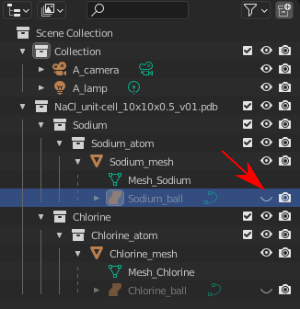
Štruktúra NaCl v Líniovom prehľade.#
Je dôležité pochopiť, ako sú atómy (a tyčinky) atómovej štruktúry v Blenderi usporiadané. Preto sa na to v nasledujúcom texte trochu zameriame:
Keď sa atómové štruktúry importujú prostredníctvom importéra PDB alebo XYZ, atómy sa umiestnia do takzvaných inštancií štruktúry vrcholov, trochu do „skupín“ prvkov. Napríklad všetky atómy sodíka v štruktúre NaCl tvoria jednu inštanciu štruktúry vrcholov a to isté platí pre atómy chlóru (pozri obrázok). V prípade atómov sodíka existuje kolekcia Sodík, ktorá obsahuje kolekciu Atóm_sodíka. V rámci nej sa Povrchová_sieť_sodíka skladá zo samotnej povrchovej siete (Povrchová_sieť_sodíka) a gule s názvom Guľa_sodíka. Povrchová sieť obsahuje iba vrcholy (žiadne objekty!) a vrcholy sú umiestnené na pozíciách x, y, z uvedených v súbore PDB/XYZ. Blender jednoducho „vytvorí kópiu“ „reprezentatívnu“ guľu Guľu_sodíka vo všetkých vrcholoch! Keďže sa používa len jedna guľa, neuveriteľne to urýchľuje prácu tým, že reprezentuje napr. tisíc atómov vnútri Blenderu. Všimnite si, že reprezentatívna guľa sa nachádza v strede štruktúry bez toho, aby mala nejaký význam. To je dôvod, prečo je prepínač viditeľnosti reprezentatívnej gule vypnutý (pozri červenú šípku)!
Sú tu určité dôsledky:
Reprezentatívna guľa sa objaví vo všetkých vrcholoch s rovnakou orientáciou.
Zmena materiálových vlastností reprezentatívnej gule zmení vlastnosti všetkých duplikovaných gulí.
Guľa NIE JE samostatný objekt, je to skôr prepojený člen štruktúry. Objekt ako taký vlastne neexistuje.
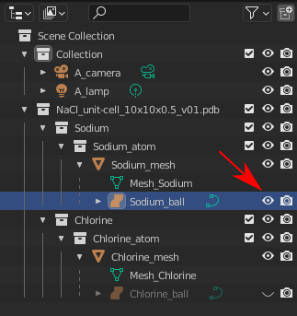
Štruktúra NaCl v Líniovom prehľade.#
Modifikácie#
- Premiestnenie „individuálneho“ atómu
Na tento účel je potrebné posunúť príslušný vrchol: prejdite do režimu editácie a vyberte atóm. Teraz môžete atóm (vrchol) premiestniť.
- Zmena vlastností materiálu (všetkých atómov)
Na tento účel je potrebné zmeniť materiálové vlastnosti reprezentatívnej gule: v osnove zapnite viditeľnosť reprezentatívnej gule (tu Guľa_sodíka, pozri červenú šípku na obrázku). Potom môžete guľu vybrať a zmeniť jej materiálové vlastnosti. Potom znemožnite viditeľnosť reprezentatívnej gule, inak sa zobrazí v štruktúre.
- Oddeliť atóm
Pozri časť Oddeliť atómy.
Na uľahčenie práce s štruktúrami atómov možno použiť panel utility, pozri nasledujúcu časť.
Rada
Konverzia všetkých atómov inštancie štruktúry vrcholov na skutočné nezávislé objekty
Urobte nasledujúce kroky: Vyberte štruktúry atómov myšou a použite Vytvoriť reálne inštancie. Týmto spôsobom vytvoríte skutočné nezávislé objekty! V Líniovom prehľade odstráňte zvyšné inštancie štruktúr vrcholov, pomenované ako „Uhlík“, „Vodík“ atď.
Všimnite si, že ak štruktúry predstavujú stovky a tisíce atómov, Blender môže byť dosť pomalý: všetky tieto nové atómy sú naraz reprezentované ako jednotlivé guľové objekty a Blender sa musí so všetkými vysporiadať niekoľkými spôsobmi. Ako už bolo spomenuté vyššie, pre každú inštanciu štruktúru vrcholov existuje iba jeden reprezentatívny guľový objekt!
Panel Nástroje Blenderu pre atómy#
Panel Nástroje Blenderu pre atómy vám uľahčia život pri manipulácii s atómami importovaných štruktúr.
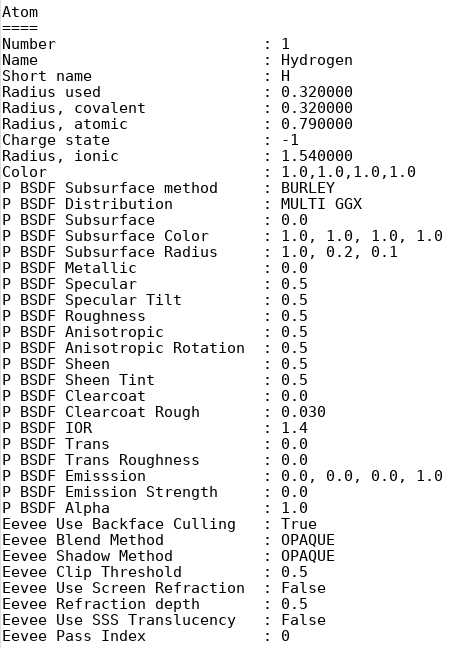
Položka pre vodík vo vlastnom súbore údajov.#
Vlastný súbor údajov#
Je možné načítať samostatný súbor s vlastnými údajmi, ktorý pre každý prvok obsahuje tieto informácie:
Všetky typy polomerov (atómové, VdW, iónové) v Å
Farba gule
Ďalšie vlastnosti materiálu pre Principiálny BSDF tieňovač.
Takáto možnosť je užitočná, ak je potrebné použiť preddefinované hodnoty pre polomery atómov a vlastnosti tieňovačov. Príklad si môžete stiahnuť odtiaľto: Vlastný súbor údajov.
Vlastný súbor údajov je súbor ASCII, ktorý môže užívateľ duplikovať a upravovať. Polomer a materiálové vlastnosti atómov možno zmeniť takto: otvorte súbor ASCII použitím štandardného textového editora, vyhľadajte názov atómu a zmeňte polomer (Použitý polomer). To isté urobte napr. s hodnotami RGB pre farbu (Farba). Hodnota RGBA(1.0, 1.0, 1.0, 1.0) zodpovedá bielej farbe a RGBA(0.0, 0.0, 0.0, 1.0) je čierna. Všimnite si, že posledná hodnota tuplu farieb je alfa hodnota farby. Okrem toho je možné zmeniť niekoľko ďalších vlastností, ako napríklad Metalická, Drsnosť a Prenos. Tieto vlastnosti sú uvedené v tieňovači Principiálna BSDF. Existujú aj niektoré vlastnosti pre EEVEE, ktoré možno použiť na určenie priehľadnosti objektu atď.
Poznamenávame, že v záhlaví vlastného súboru údajov sú uvedené všetky možné hodnoty možností reťazcov podpovrchovej metódy P BSDF Subsurface method, distribúcie P BSDF Distribution, metódy prelínania mechanizmu Eevee Eevee Blend Method a metódy tieňovania mechanizmu Eevee Eevee Shadow Method.
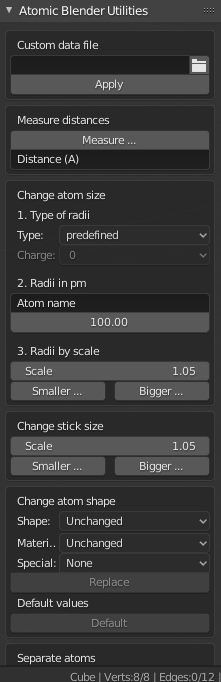
Panel Nástroje Blenderu pre atómy.#
V Blenderi je potrebné najprv načítať súbor údajov. Farby a vlastnosti materiálu sa zmenia po vykonaní príkazu Použiť. Pripomíname, že sa zmenia len vybrané atómy!
Meranie vzdialeností#
Týmto nástrojom možno merať vzdialenosť dvoch objektov v režime objektu, ale aj v * režime editácie*. Jednotkou je Ångström.
Zmena veľkosti atómu#
Poznamenávame, že štruktúry atómov musia byť vybrané!
- Typ polomerov
- Typ
Týmto voličom možno vybrať typ polomerov. Buď sa použije Preddefinovaný, Atomický alebo Van der Waalsov polomer. Predvolené hodnoty pre preddefinované polomery sú Atomické polomery.
- Náboj
V prípade možnosti Iónový polomer možno zvoliť stav náboja a polomery vybraných objektov sa okamžite zmenia. Vyberte jeden typ atómu (napr. len všetky atómy vodíka) a potom použite stav náboja. Zmeny sa použijú len vtedy, ak je k dispozícii stav náboja atómu. Pozri napr. v súbore Vlastné údaje.
- Polomery v pm
S polomermi všetkých atómov, ktoré patria k jednému prvku, možno manipulovať. Zadajte názov atómu (napr. „Vodík“) a vyberte polomer v pikometroch.
- Polomery podľa mierky
Tým sa zmenia polomery všetkých vybraných atómov a atómových štruktúr s jedným faktorom zmeny mierky. Zadajte faktor zmeny mierky a zväčšite alebo zmenšite veľkosť polomerov tlačidlom Väčší, resp. Menší.
Zmena veľkosti tyčinky#
Priemer vybraných tyčiniek sa zmení. Tlačidlá Väčší a Menší umožňujú zväčšiť, resp. zmenšiť priemer. Faktor mierky určuje, aká veľká bude zmena priemeru. Použitím Líniového prehľadu možno tieto operátory použiť len na vybrané tyčinky (napr. len na tyčinky atómov vodíka). Všimnite si, že zmeny sa uplatňujú len vtedy, ak sú tyčinky individuálnymi objektmi, napr. jednotlivými valcami, alebo ak sú tyčinky opísané v inštanciách štruktúr vrcholov.
Zmena tvaru atómu#
Tvar atómu je možné zmeniť na guľu, kocku, dvadsaťsten atď. Okrem toho je možné zmeniť materiál atómu. Najprv vyberte atómy v 3D zábere alebo v Líniovom prehľade.
- Tvar
Vyberte tvar v prvom okne výberu.
- Materiál
Vyberte jeden z materiálov v druhom okne výberu. Uvedené materiály sú len príkladmi, ďalšie spresnenia môžete vykonať na karte Materiály v časti Vlastnosti.
- Špeciálne
Tu si môžete vybrať objekt so špeciálnym tvarom, materiálom atď. Takéto objekty sú celkom pekné na reprezentáciu defektov v atómových štruktúrach. Pri výbere takéhoto špeciálneho objektu už nemôžete samostatne vybrať tvar a materiál zhora. V záložkách Objekty a Materiály v časti Vlastnosti je možné vykonať ďalšie zmeny.
- Tlačidlo Nahradiť
Nakoniec stlačte tlačidlo Nahradiť. Potom sa zmení tvar a/alebo materiál všetkých vybraných atómov. Táto možnosť funguje pre objekty a objekty inštancie štruktúr vrcholov.
- Tlačidlo Predvolené
Ak chcete mať predvolené hodnoty (NURBS gule a špecifické farby a veľkosti prvkov) vybraných atómov, stlačte tlačidlo Predvolené.
Oddeliť atómy#
Ak chcete oddeliť jednotlivé atómy, vyberte najprv atómy (vrcholy) v režime editácie. Po zvolení režimu editácie sa v spodnej časti panela Nástroje Blenderu pre atómy zobrazí tlačidlo Oddeliť. Ak voliče Zmeniť tvar atómov zostanú na Nezmenené, typ objektu (NURBS, povrchová sieť, meta) a jeho vlastnosti sa pri oddelení nezmenia.
Po výbere atómov použite tlačidlo Oddeliť atómy na oddelenie vybraných atómov: atómy sú teraz samostatnými novými objektmi, s ktorými možno manipulovať štandardným spôsobom. Zobrazia sa v Líniovom prehľade a majú príponu _sep.
Príklady#
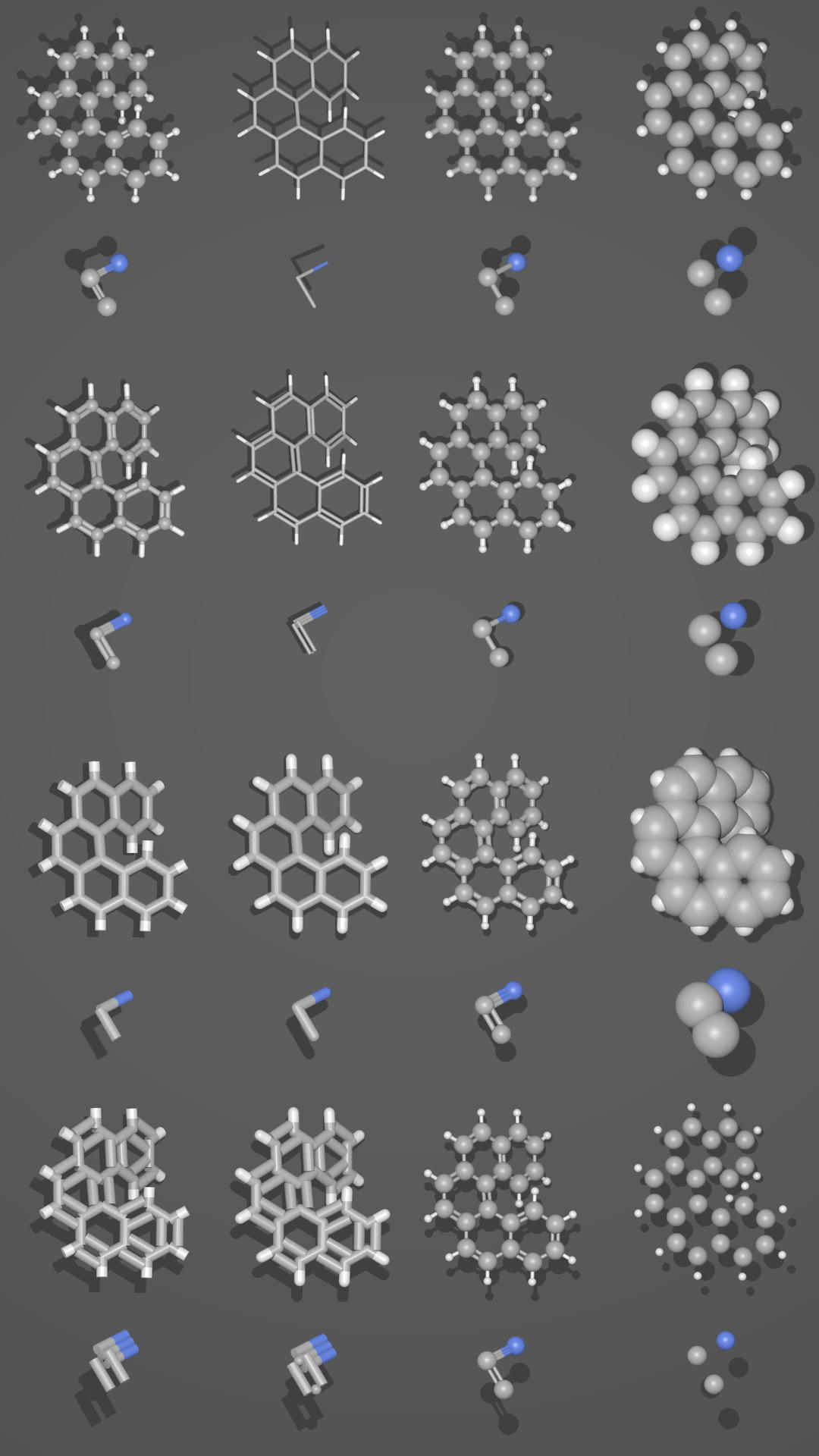
Rôzne prezentácie jednej a tej istej molekuly.# |
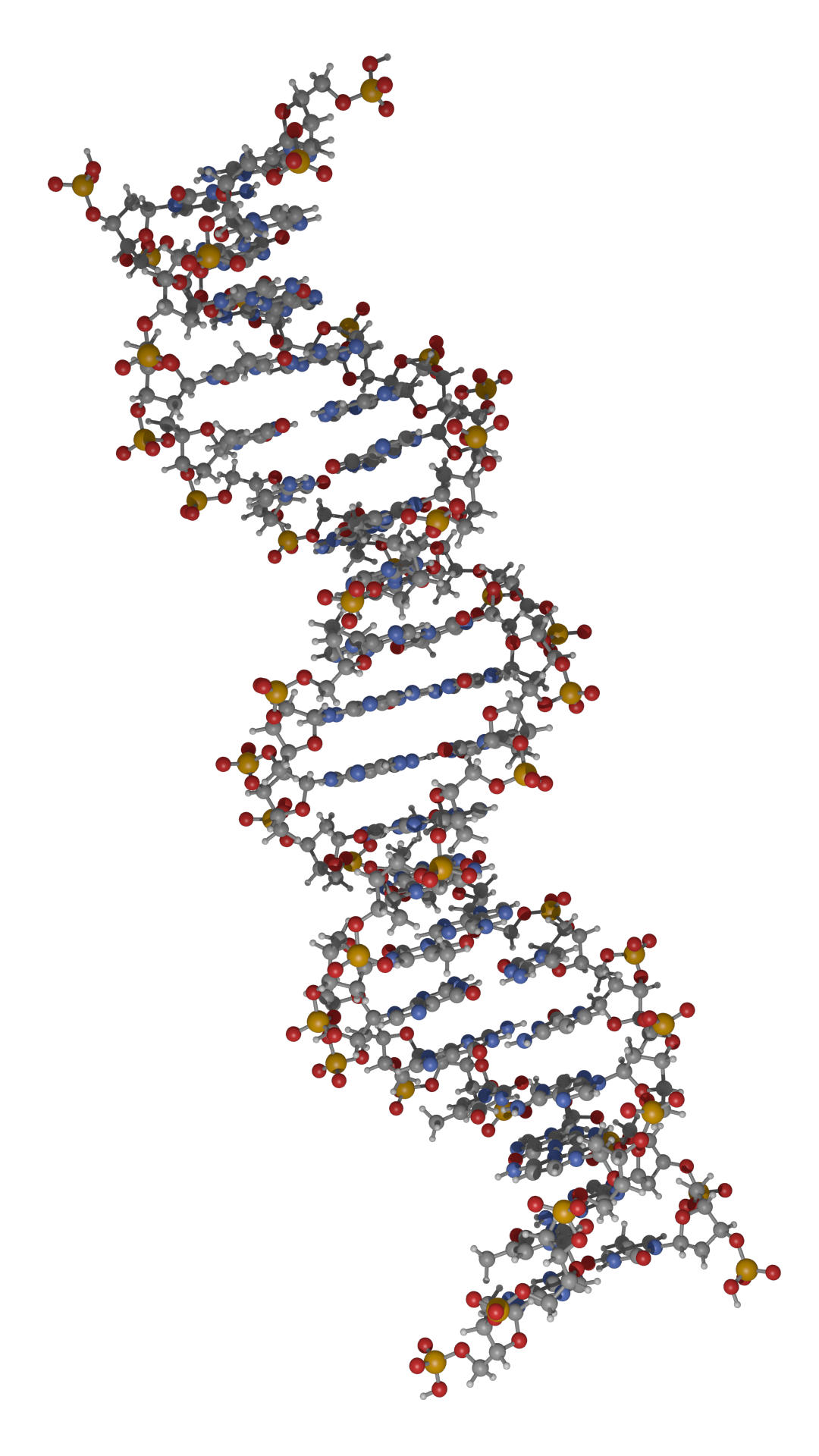
Časť molekuly DNA.# |

Funkcionalizované molekuly [5] helicénu na povrchu NaCl(001) (Clemens Barth et al. – Odkaz na publikáciu).# |
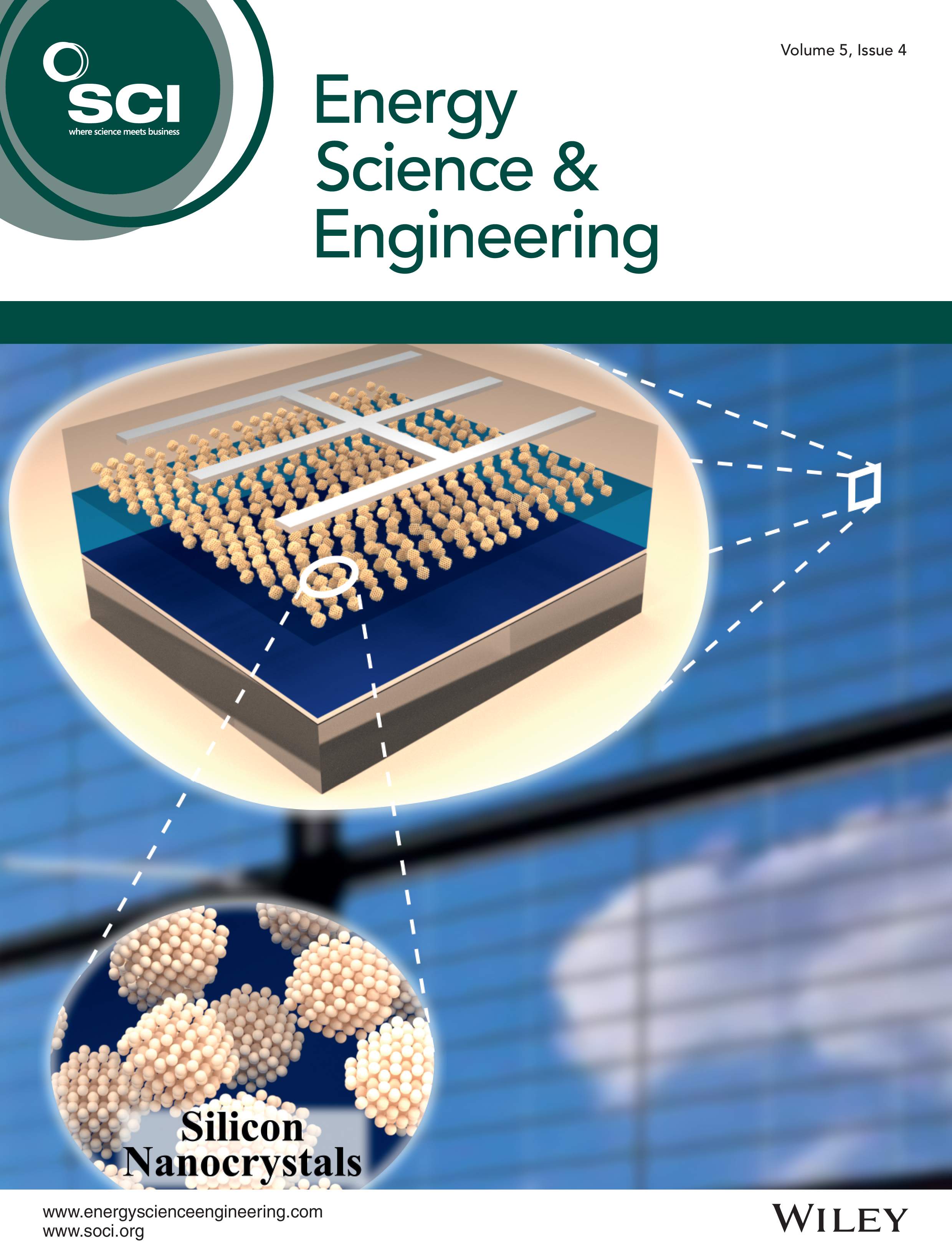
Štruktúra solárneho článku na zdôraznenie vlastností kremíkových nanokryštálov deponovaných systémom pulzného rozprašovania (Mickael Lozac’h et al. – Odkaz na publikáciu).# |
Toto video vytvoril Sébastien Coget (zodpovedný výskumník: Frank Palmino) v inštitúte Femto-ST v Besançone (Francúzsko). Film demonštruje, že Blenderom sa dajú robiť profesionálne filmy pre výskum. Bol prekreslený mechanizmom Cykly.